
Eigenlijk is het heel eenvoudig om zelf wenskaarten te maken.
Wenskaarten kun je per email sturen of uitprinten op fotopapier en in een zelf-versierde enveloppe geven.
Door er tekst aan toe te voegen, maak je de kaart heel persoonlijk.
In deze les vind je een aantal voorbeelden van wenskaarten, die makkelijk zijn om zelf te maken.
Er worden geen materialen meegestuurd met de les, opdat je kunt experimenteren met je eigen materiaal en kleuren.
Ideetjes voor een wenskaart:
- Voor een vakantiekaart – zoek een foto op het internet of uit je eigen collectie van het land waar de vakantieganger naartoe gaat
- Voor een felicitatie – zoek een foto op het internet of uit je eigen collectie van tuinbloemen of huisdier
- Voor een deelneming – zoek een foto op het internet of uit je eigen collectie van een bloem, een bos of iets dat jij passend vindt
Doel van de les:
- Het maken van een wenskaart met behulp van foto’s of tubes
Materialen:
- Een foto die je zelf gemaakt hebt of download er een van het internet
- Geschikte tubes
- Elementen van een scrapkit of cluster
- Een of meerdere fonts die opvallen. De fonts die in deze les zijn gebruikt:
- Batavia
- Ravie
- Vladimir Script
- Black Chancery
Download:
De tube is van LaManouche

De Les:
01 – Vakantiewens: Langwerpige kaart van foto
- Zoek een foto die geschikt is voor een wenskaart en open die in PSP
- Open een nieuwe, transparante, afbeelding van 900 pixels breed en 500 pixels hoog
- Selecties > Alles selecteren
- Activeer de foto > Bewerken > Kopiëren
- Terug naar je afbeelding – Bewerken > Plakken in selectie
- Zet je voorgrondkleur op een afstekende kleur die bij de foto past. Bijvoorbeeld bij een blauwe lucht voorgrondkleur op wit. Bij een wolkenlucht voorgrondkleur op een donkere kleur
- Kies met je pipet een donkerder kleur uit je foto
- Gereedschap Tekst > Kies een opvallend font en type de gewenste tekst in de foto
- Afbeelding > Randen toevoegen > 2 pixels symmetrisch – Kleur > een donkere kleur van je foto
- Afbeelding > Randen toevoegen > 5 pixels symmetrisch – Kleur > wit
- Afbeelding > Randen toevoegen > 2 pixels symmetrisch – Kleur > de donkere kleur van punt 9


02 – Verjaarswens : Langwerpige kaart met tube
- Zoek een leuke tube die geschikt is voor een verjaarswens
- Zet je voorgrondkleur op wit
- Open een nieuwe, transparante, afbeelding van 900 pixels breed en 500 pixels hoog
- Vul de afbeelding met wit
- Activeer de door jouw gekozen tube en plak die als nieuwe laag in je afbeelding
- Vergroot of verklein de tube, waar nodig, met Afbeelding > Formaat wijzigen > kies een getal onder de 100 om te verkleinen en boven de 100 om te vergroten > Formaat van alle lagen wijzigen NIET aanvinken
- Zet je achtergrondkleur op zwart en laat de voorgrondkleur op wit
- Gereedschap tekst > kies een opvallend font met fontgrootte op 72 pixels
- Type de tekst Van Harte Gefeliciteerd!
Je ziet dat de tekst ver buiten de afbeelding valt. Dit komt in de volgende stap goed. Gebruik je fontgrootte 48 pixels dan is de tekst te klein

- Lagenpalet > Klik met je rechter muisknop op de vectorlaag > Omzetten in rasterlaag
- Selectiegereedschap > trek nu de tekst in zodat er links en rechts wat witruimte is

- Objecten > Uitlijnen > Horizontaal centreren op doek
- Gereedschap selectie > Selectietype Rechthoek > Doezelen op 0 – Anti-Alias aanvinken
- Trek een kleine rechthoek in een kleurig gedeelte van je tube. Bewerken > Kopiëren
- Terug naar je afbeelding. Selecties > Alles selecteren > Selecties Zwevend > Selecties Niet-zwevend
- Klik 1x op de delete-toets op je toetsenbord zodat het zwart verdwijnt
- Bewerken > Plakken in selectie – Selecties > Niets selecteren

- Effecten > 3D Effecten > Slagschaduw > Verschuiving V&H op 1 > Dekking op 100 > Vervaging op 0 > Kleur – Kies met je pipet een wat donkerder kleur uit je tube
- Herhaal de slagschaduw maar nu met Verschuiving V&H op –1 en kies met je pipet een vrolijke kleur uit je tube
- Afbeelding > Randen toevoegen > 1 pixel symmetrisch > Kleur – Kies een donkere kleur uit je tube

Met deze kaart heb je aan de rechterkant voldoende ruimte voor een persoonlijke boodschap en je kunt er bijvoorbeeld nog een tube of versiering aan toevoegen.
Op het voorbeeld is de tekst “Ellen” op dezelfde manier gedaan als in punt 13 t/m 17 is gedaan, alleen is er een andere selectie gekozen uit de tube


03 Persoonlijke wens – Langwerpige kaart met foto of tube
Deze kaart is bedoeld voor een heel persoonlijke wens. Er is ruimte voor een gedichtje of spreuk en kan worden gebruikt om iemand een riem onder het hart te steken of als sympathie betuiging bij een verlies.
In dit voorbeeld worden kleuren gebruikt die uit de tube van LaManouche komen. Gebruik je eigen kleuren door die met je pipet te kiezen.
01. Kaart met tube
A.
- Kies een tube van een witte bloem, waar ook wat donkerder kleuren in zitten (zie voorbeeld hieronder) of maak gebruik van de download
- Open een nieuwe, transparante, afbeelding van 900 pixels breed en 500 pixels hoog
- Kies met je pipet een wat donkerder kleur dan wit uit je foto of tube en vul de afbeelding met deze kleur. In het voorbeeld is #e9e9ec gebruikt
- Lagen > Nieuwe rasterlaag
- Selecties > Alles selecteren
- Activeer de tube – Bewerken > Kopiëren
- Terug naar de afbeelding – Bewerken > Plakken in selectie
- Lagenpalet > zet de laagdekking van de tube op 50
- Zet de liniaal aan: Beeld > Linialen
- Lagen > Nieuwe rasterlaag
- Gereedschap Selectie > Type Afgeronde Rechthoek > Doezelen op 0 – Anti-Alias aangevinkt. Trek een rechthoekige selectie die bij de liniaal boven op 400 begint en aan de zijkant op 50 en eindig aan de onderkant op 450 – Selectie laten staan
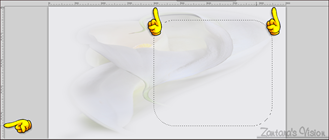
- Vul de selectie met de voorgrondkleur – Selecties – Niets selecteren
- Lagenpalet > zet de laagdekking van de laag op 65
- Effecten > 3D Effecten > Slagschaduw met deze instellingen – Kies voor de kleur de donkerste kleur uit je tube. In het voorbeeld is #bebec0 gebruikt.
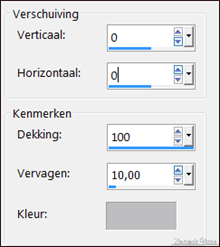
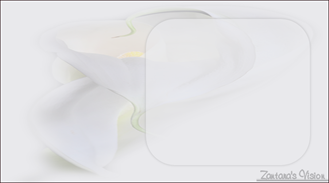
B.
- Selecties > Alles selecteren – Selecties > Zwevend – Selecties > Niet-zwevend
- Activeer opnieuw de tube – Bewerken > Kopiëren
- Terug naar je afbeelding – Bewerken > Plakken in selectie
- Lagenpalet > zet de laagdekking op 19
- Lagenpalet > ga met je muis op de laag staan en sleep die 1 laag naar onderen
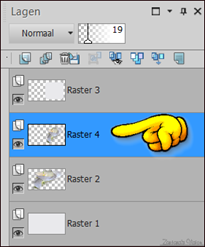
- Lagen > Zichtbare lagen samenvoegen
- Selecties > Alles selecteren
- Selecties > Wijzigen > Selectieranden selecteren met deze instellingen
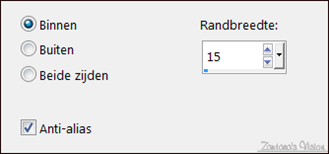
- Effecten > 3D Effecten > Slagschaduw – Zet de vervaging op 10 en de kleur de donkerste kleur uit je tube. In het voorbeeld is #a0a29d gebruikt
- Afbeelding > Randen toevoegen > 1 pixel symmetrisch > Kleur zwart
Vanwege het type kaart, zou ik zelf geen watermerk toevoegen. Heb je een site of blog en wil je jouw uitwerking tonen, dan kun je dit natuurlijk wel doen.

![]()

